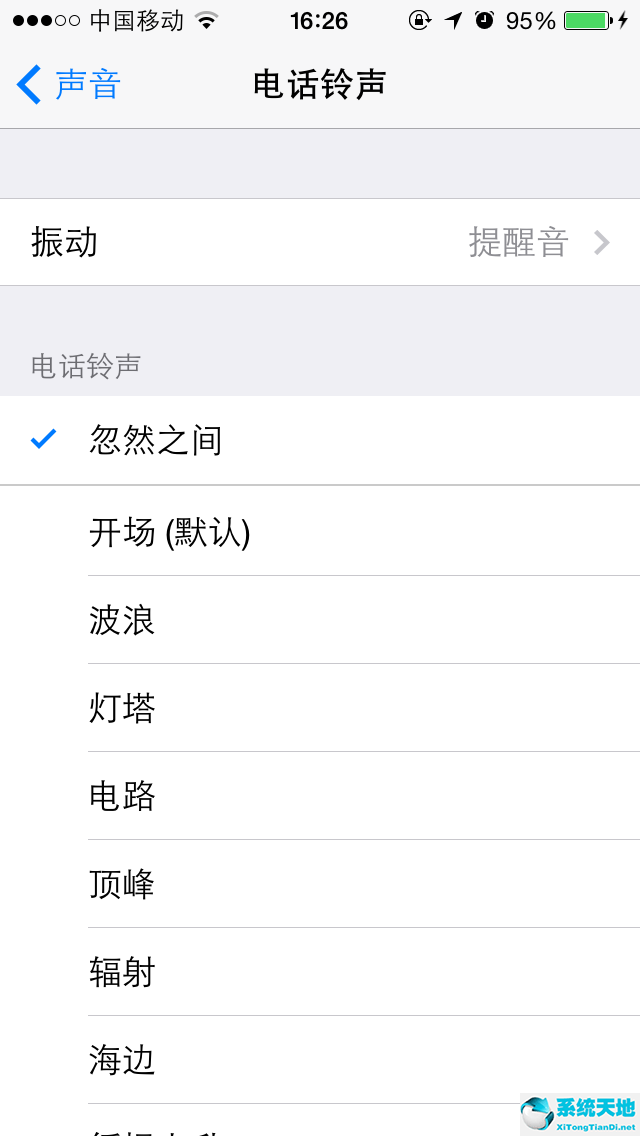兔子助手 V4.5.1.9 最新PC版
- 系统大小:
- 系统语言:简体中文
- 更新时间:04-21
- 授权方式:免费软件
- 推荐星级:
兔子助手是由深圳市创想天空科技有限公司研发的一款基于苹果手机、平板(iOS)系统的应用软件。兔子助手实现了直接手机终端的应用下载与手机管理,无需越狱、无需Apple ID即可享用正版软件。
1、应用市场
为越狱设备提供超过百万的优质app,全部免费。 拥有国内外最火爆的应用和游戏,囊括全球资讯的新闻中心,精彩好玩就是我们
2、数据迁移
助手中第一个推出领先牛技,更换设备从此摆脱数据线,只需wifi轻松扫描二维码即可实现 iOS和andriod双平台之间的数据互通
3、清理专家
集合内存加速和垃圾清理为一体,智能进程清理策略,全力释放内存,手机加速,容量减负,焕然一新
4、工具箱
工具箱提供了电池管理,系统信息查询,手机通讯录备份,wi-fi安装等超实用功能,让设备实用了非常便捷,至少省去了5款app占用

软件特色
1.双平台管理:iTools支持iOS、安卓/Android双平台管理,延续iOS端的轻巧体验
2.手机搬家:支持iOS设备与Android设备及两种设备间的换机
3.微信管理:iTools支持编辑好友,群,订阅号,音频信息等所有记录,可完美备份。你也可以用iTools查询微信的记录。
4.无线管理:告别数据线
兔子助手连接手机的方法
1、首先需要我们在电脑上面下载并安装iTools软件,接下来我们找到桌面的快捷方式打开软件进入到下图中的界面,我们在下图中就可以看到有很多的选项,我们开始进行下一步。
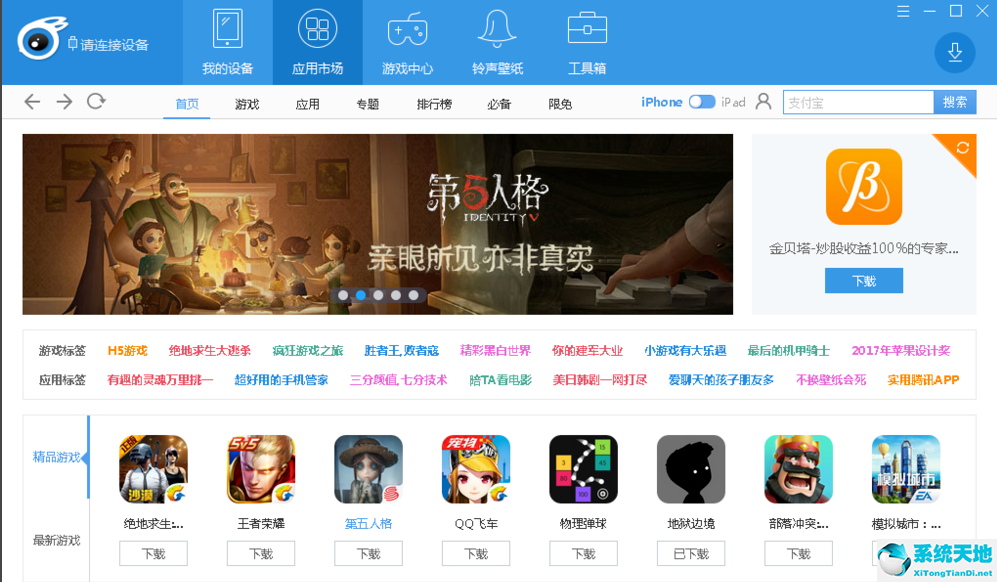
2、接下来我们需要将手机或者苹果设备通过数据线来连接电脑,连接上电脑后,我们打开iTools软件运行。
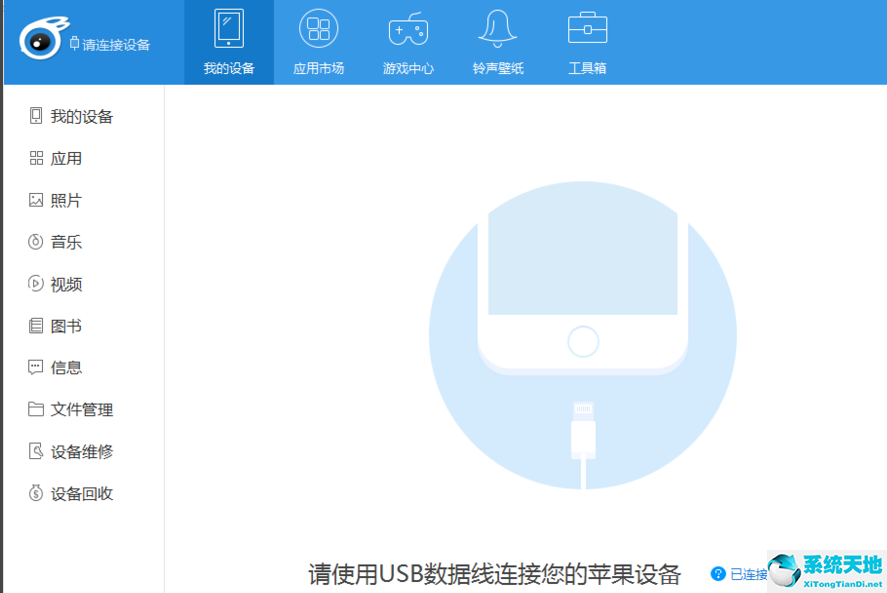
3、这时候我们手机上可能会提示要信任此电脑的选项,我们点击信任后在进行下一步。这里需要注意的是如果你选择不信任那么软件是无法检测与手机连接的。
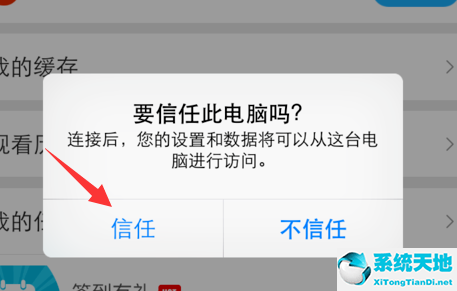
4、我们点击信任后,电脑上运行的iTools软件就可以和手机连接起来了,我们点击我的设备选项就可以来查看手机的基本信息了,如下图所示,你可以看到手机数据容量、系统容量等,接下来我们就可以对手机进行一些数据的传输、刷机等操作了。有需要的小伙伴赶紧来试试吧。
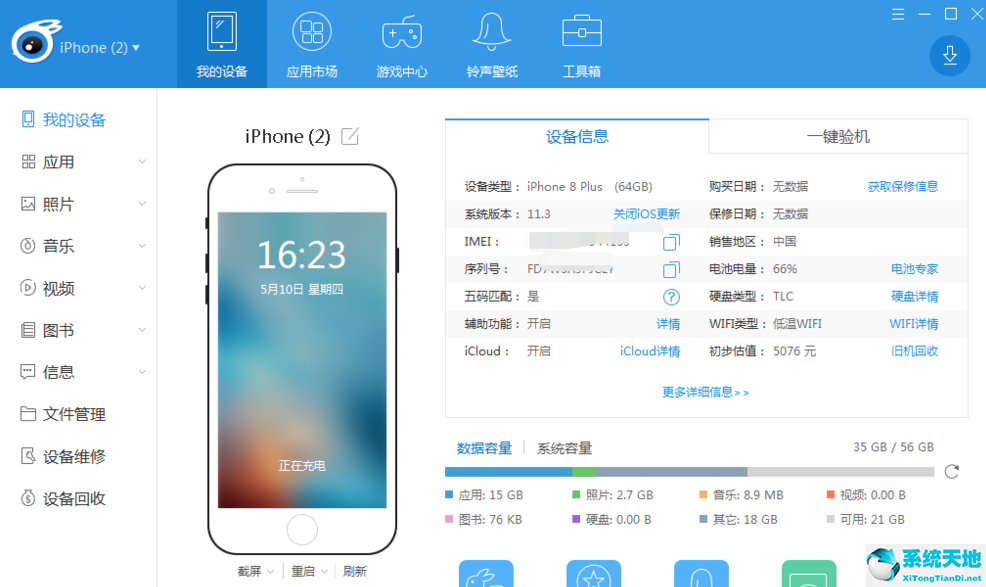
兔子助手导入铃声与设置铃声的方法
1、首先我们需要安装好iTools(兔子助手)软件,然后我们在桌面上找到软件的快捷方式双击打开就可以进入到软件的主界面,接下来我们将手机或者苹果设备用数据线连接到电脑。
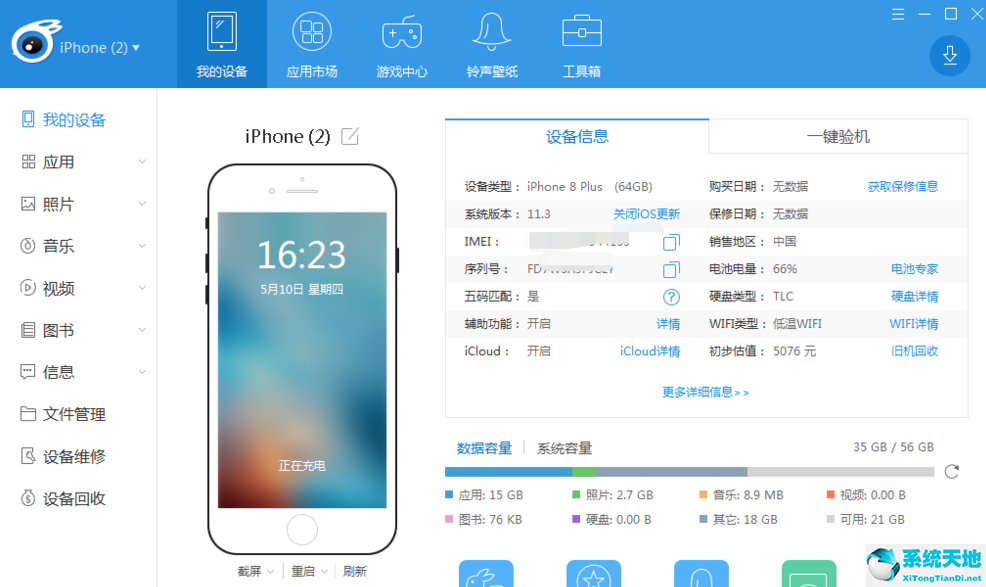
2、我们将苹果设备连接到电脑上以后,iTools(兔子助手)软件会识别到你的苹果设备,接下来我们在软件界面上方点击“音乐”选项,然后再点击界面左侧的“铃声库”,点击完成后我们进入下一步。
3、接下里我们点击软件界面中的“添加”选项,然后就弹出导入框,我们需要选中要导入的铃声文件。如下图所示。我们选中好铃声文件后,点击导入就可以添加到iTools(兔子助手)软件中了。
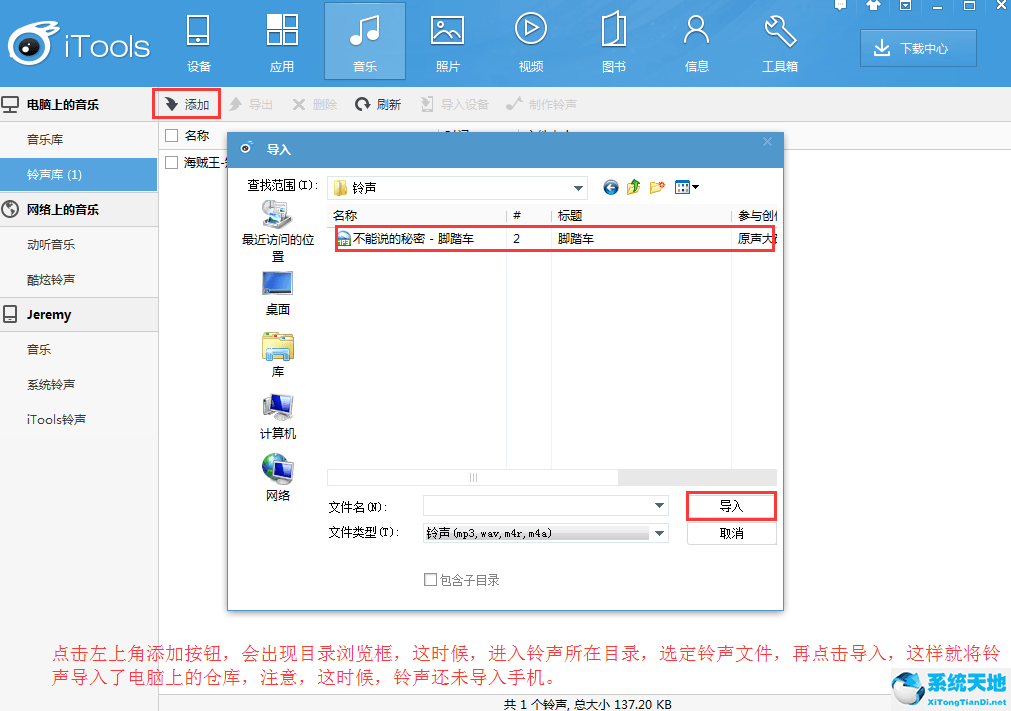
4、接下来我们在铃声库中就可以看到刚刚导入的铃声文件了,我们勾选住导入的铃声文件,然后再点击界面上方的“导入设备”选项,就可以将铃声导入到连接软件的苹果设备中。
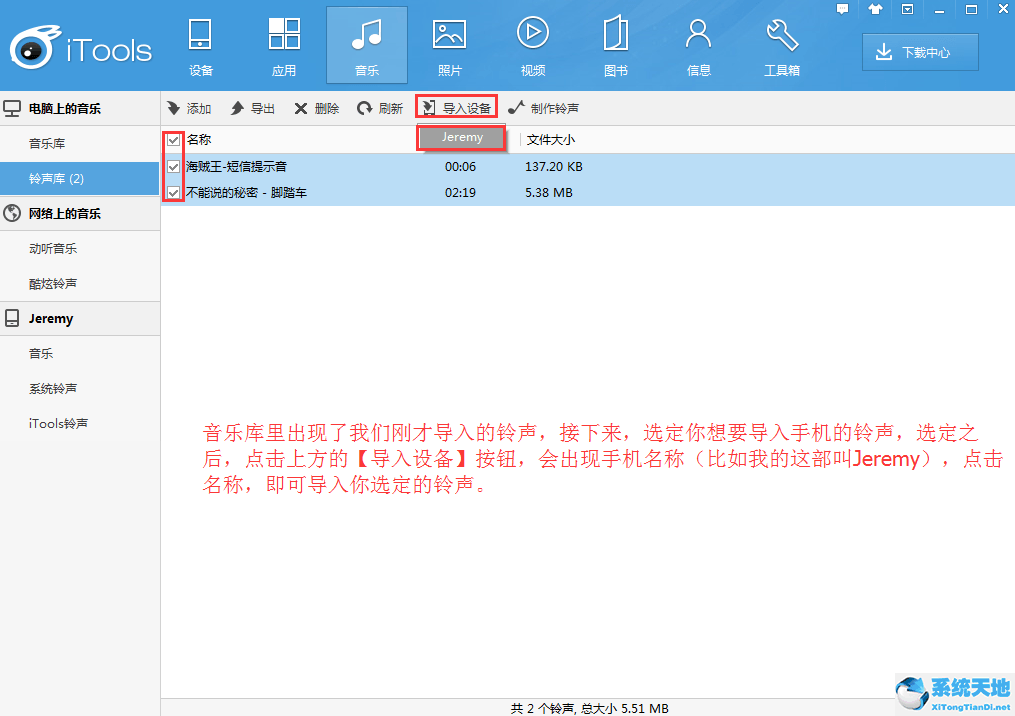
5、不仅如此,iTools(兔子助手)软件还有着丰富的音乐、图片等内容,我们可以点击界面左侧的“酷炫铃声”选项,然后在界面右侧就可以看到很多的铃声文件,我们点击铃声后面的手机图标就可以直接将改铃声导入到手机。
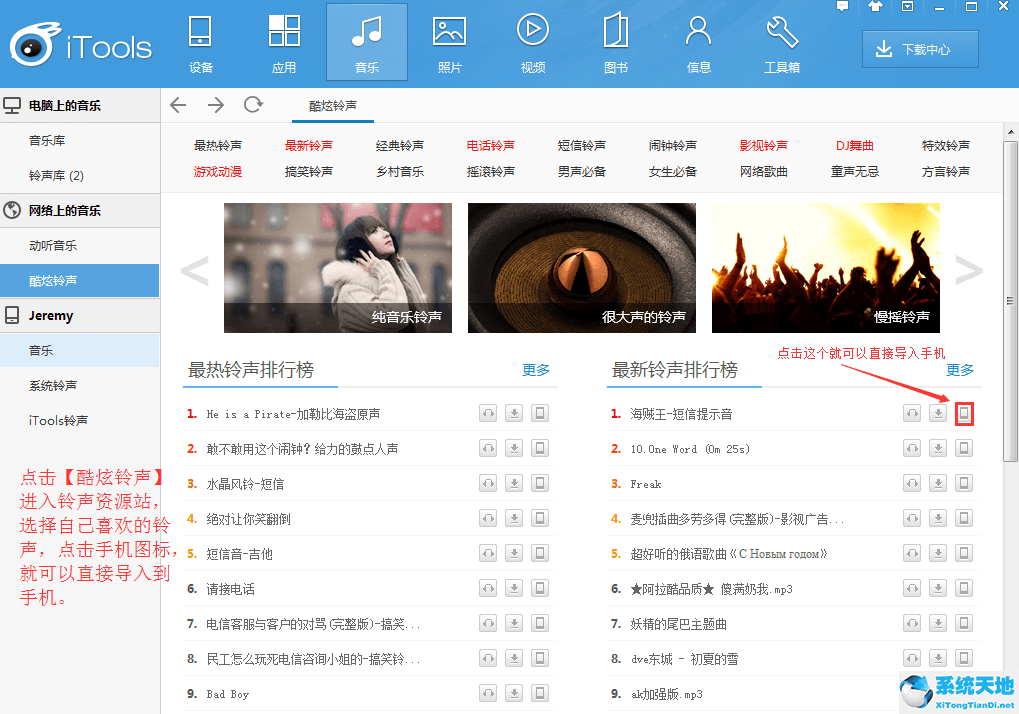
6、我们将需要的铃声文件导入到手机设备后,我们就可以打开手机的铃声设置界面,找到刚刚导入到铃声文件选中作为铃声就可以了。